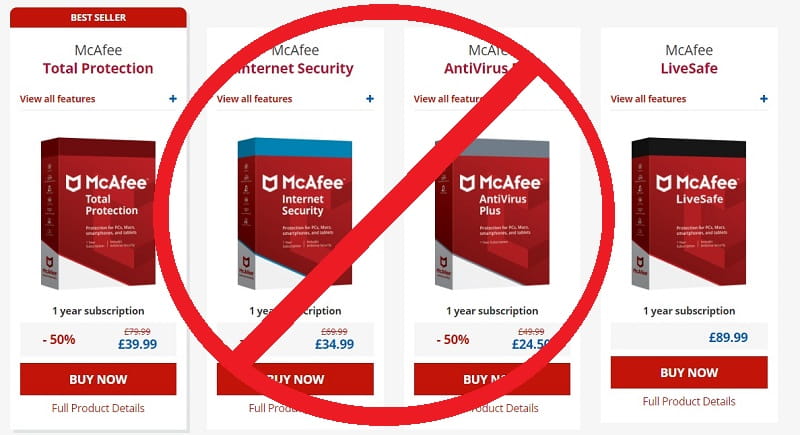El programa Mcafee host intrusion prevention es una herramienta que sirve a la hora de realizar un diagnóstico a su computador. Sin embargo, diversos usuarios reportan que el mismo en ocasiones pasa por alto muchas amenazas y cuando llega el momento de reparar ya es tarde. Si ya está pasando por esto o quiere evitarlo, siga leyendo para conocer los pasos para desinstalarlo.
Indice De Contenido
¿Cuáles son los pasos para Desinstalar Mcafee host intrusion prevention?
Como ya se le habló anteriormente, el programa Mcafee host intrusion prevention es una herramienta diseñada para realizar diagnósticos de amenazas en los computadores, sin embargo, esto no siempre resulta como se planea, en varias oportunidades el programa ha pasado por alto algunas de estas perjudicando así el equipo. Si desea evitar esto o ya la vivió, en el presente artículo le explicaremos los pasos que debe seguir para desinstalar el programa con éxito.
Pasos para Desinstalar Mcafee host intrusion prevention
- Para empezar el proceso de desinstalar el programa Mcafee host intrusion prevention de varios sistemas operativos como lo son Windows XP, Windows Vista o Windows 7. Lo primero que deberá hacer es ingresar al Inicio de cualquiera que sea su versión de Windows. Cuando acceda busque y entre en el apartado de Panel de Control.
- Al entrar en el Panel de Control, lo siguiente que debe es hacer click en el apartado de Programas y dentro de este, ir a la sección de Programas y Características. Si en la versión de Windows que emplee no sale esta última sección, haga click en el enlace de Agregar o Quitar un programa.
- Cuando acceda, se le desplegará una serie de programas y aplicaciones que se encuentran instalados en su computador, busque y haga click en el programa de Mcafee host intrusion prevention.
- Al localizar el antivirus haga click en él y luego pulse el botón de Desinstalar, espere unos minutos hasta que el sistema le indique que está lista la desinstalación. Cuando se termine, le aparecerá en la pantalla una ventana emergente pidiendo que reinicie su computador, haga click en la opción de Reiniciar Ahora. Esto se hace con el fin de guardar y aplicar los cambios ejecutados, al encenderse ya no tendrá el programa.
Desinstalar Mcafee host intrusion prevention en mi Mac
Ya habiendo explicado y detallado los pasos para que lograr desinstalar su Mcafee host intrusion prevention en los sistemas operativos de Windows. Es propio también brindar los procedimientos en el caso de poseer una computadora Mac. Si en el caso que posea este programa en una Mac, solo deberá seguir los siguientes pasos:
- Lo que deberá realizar en primera instancia es abrir el programa. Para esto, haga click en el icono de Lupa en su Barra de tareas. Al ingresar abrirá una pantalla de búsqueda.
- Ya dentro de la pantalla del Buscador, deberá escribir en él: Terminal, y luego dar click en Buscar. En el resultado que arroje el buscador haga doble click sobre él para ingresar.
- El Terminal no es más que una consola de comandos para eliminar aplicaciones y programas de su Mac. Dentro de la consola escriba: sudo/Library/McAfee host intrusion prevention/cma/scripts/uninstall.sh. Ahora, presione la tecla Rturn para cargar así la ruta.
- La ruta lo enviará entonces directamente al programa de Mcafee host intrusion prevention, dentro de él deberá ingresar la contraseña que emplea para iniciar sesión en la cuenta de administrador de su Mac, luego presione de nuevo la tecla Rturn. Le recomendamos que la misma la posea a la mano antes de realizar el procedimiento.
- En su pantalla le aparecerá una serie de instrucciones que deberá seguir al pie de la letra. Si bien el comando ingresado en anteriores pasos debería basta para iniciar la desinstalación de Mcafee host intrusion prevention, es posible que deba confirmar la desinstalación navegando por una ventana emergente.
- Para finalizar el proceso, cuando se le indique que el programa fue desinstalado con éxito, proceda a reiniciar su equipo para que el mismo guarde todos los cambios ejecutados. Al encenderse de nuevo no debería quedar rastro del antivirus en su Mac.
Es todo por este artículo, esperamos que la información de él le fuera de utilidad. Si desea conocer más de pasos para desinstalar algún otro programa o aplicación siga en nuestro blog. Aquí le dejaremos algunos de los artículos del mismo: Desinstalar Bitlocker en Windows 10 y Eliminar Bitlocker en Windows 8.1